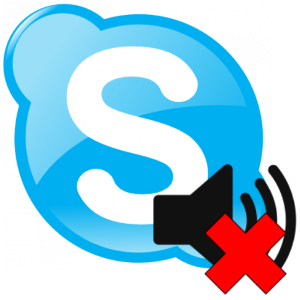
Главной и самой востребованной функцией Skype является, конечно же, голосовое и видеообщение. Передача звука является ключевой особенностью, без которой данные процессы неосуществимы, поэтому поддержание компонентов системы, ответственных за воспроизведение аудио – чрезвычайно важная задача. Не так редко, с устройством воспроизведения звука в Скайп возникает проблема, что делать в этом случае?
Для успешного получения аудиоинформации посредством использования Skype необходимы несколько функционирующих, а также правильно настроенных аппаратных и программных компонентов. К ним следует отнести устройство обработки звука в компьютере (аудиокарта), периферийные девайсы, воспроизводящие звук (колонки, наушники). К программным составляющим процесса успешного воспроизведения голоса и звуков относятся драйвера аудиоустройств, а также параметры мессенджера.
Если со звуком наблюдаются проблемы следует пошагово проверить каждый из вышеперечисленных факторов.
Периферийные устройства
В большинстве случаев причиной внезапно возникшей проблемы с устройством воспроизведения звука в Скайп является периферия. Первое, что нужно проверить при исчезновении возможности слышать собеседника в мессенджере, это работоспособность акустической системы или наушников.
- Проверьте фактор включенности девайса, посредством использования которого осуществляется воспроизведение звука, а также положения регуляторов громкости.

Конечно же, если, к примеру, колонки не получают электрического питания или уровень громкости установлен на минимальной отметке, звука, сопутствующего любому разговору через Скайп, пользователь не услышит!
- Удостоверьтесь, что все соединительные кабели не имеют физических повреждений, коннекторы надежно и правильно подсоединены к соответствующим разъемам.

В случае если есть сомнения в надежности и правильности соединения, можно попробовать физически переподключить устройство.
- Помимо использования физического регулятора, которым оснащаются акустические системы и гарнитуры, уровень громкости может изменяться программными средствами.

Абсолютно все версии ОС Windows снабжены программным микшером звука и заданные в нем параметры должны соответствовать ситуации, когда аудио воспроизводится с приемлемым уровнем слышимости.

Попробуйте включить воспроизведение любого аудио в отличных от Skype программах и убедитесь, что акустическая система работает нормально, чтобы исключить фактор неисправности периферийных устройств в качестве причины отсутствия звука в мессенджере!
Настройки аудио в Skype
В том случае, если проблема с аудио наблюдается только в Скайпе, а через другие программы звуковые файлы воспроизводятся должным образом, корнем проблемы может служить неверно выбранное устройство воспроизведения в параметрах мессенджера.
-
- Перейдите в «Настройки» Skype выбрав соответствующий пункт в меню «Инструменты».
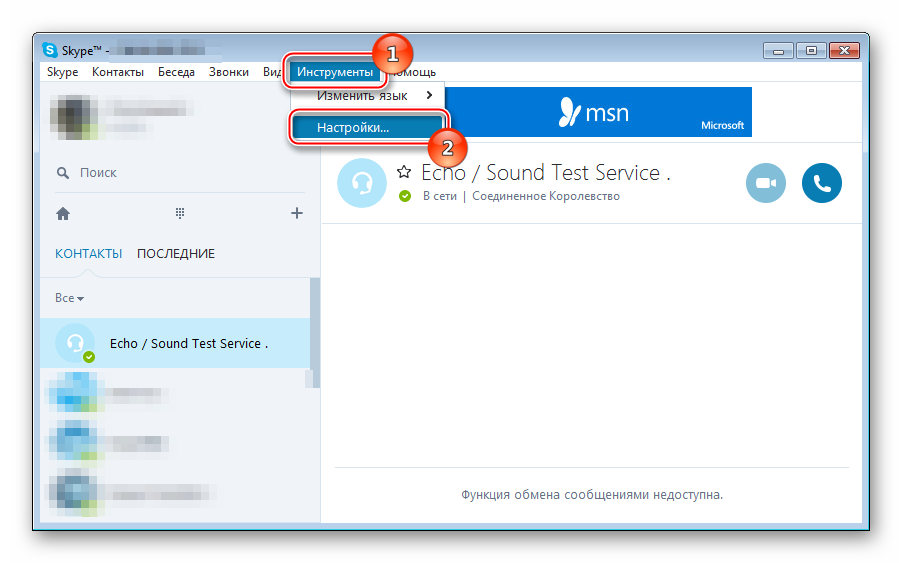
- Откройте раздел «Настройка звука».
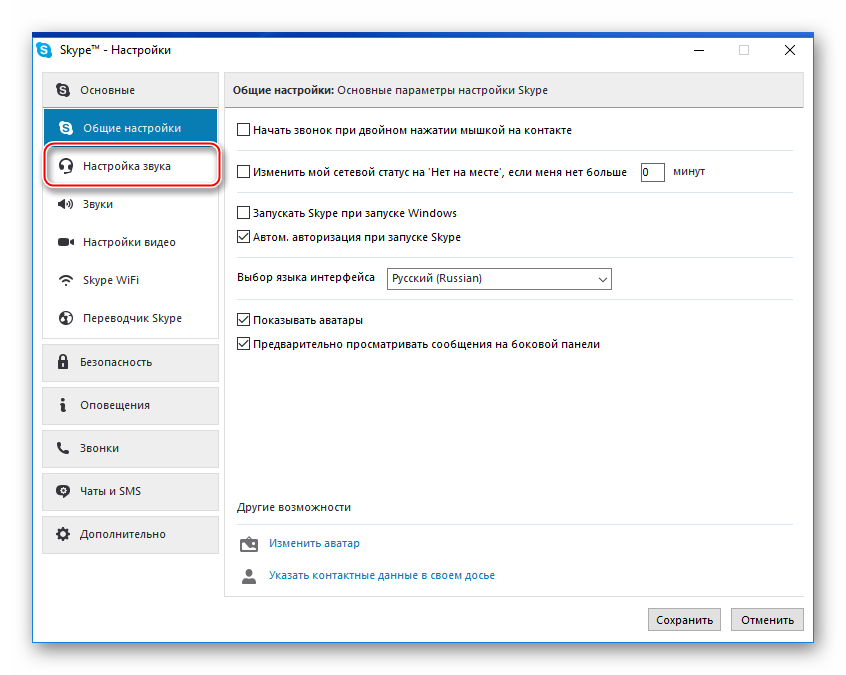
- Возле параметра «Динамики» расположен раскрывающийся список, содержащий все наличествующие в системе устройства, способные осуществлять воспроизведение аудио. Обычно таких устройств несколько, нужно выбрать соответствующее.

Кроме того, следует обратить внимание на уровень громкости, заданный в программе, и отрегулировать этот показатель в случае необходимости.
- Осуществите проверку корректности воспроизведения, нажав специальную кнопку возле перечня звуковых устройств, стилизованную под «Play».
- Перейдите в «Настройки» Skype выбрав соответствующий пункт в меню «Инструменты».
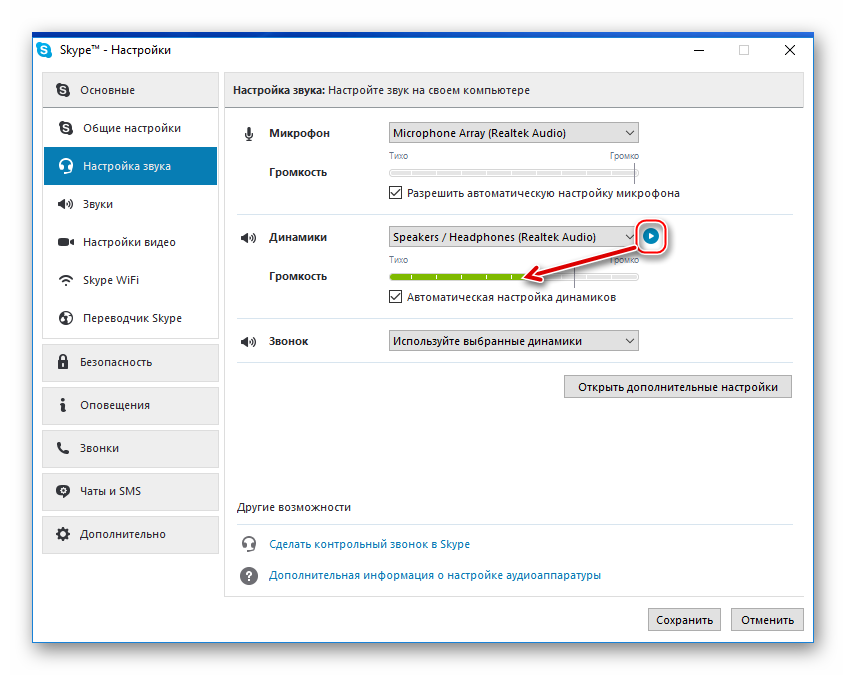
Отрегулировав параметры и убедившись в правильности настроек, не забудьте нажать кнопку «Сохранить»!
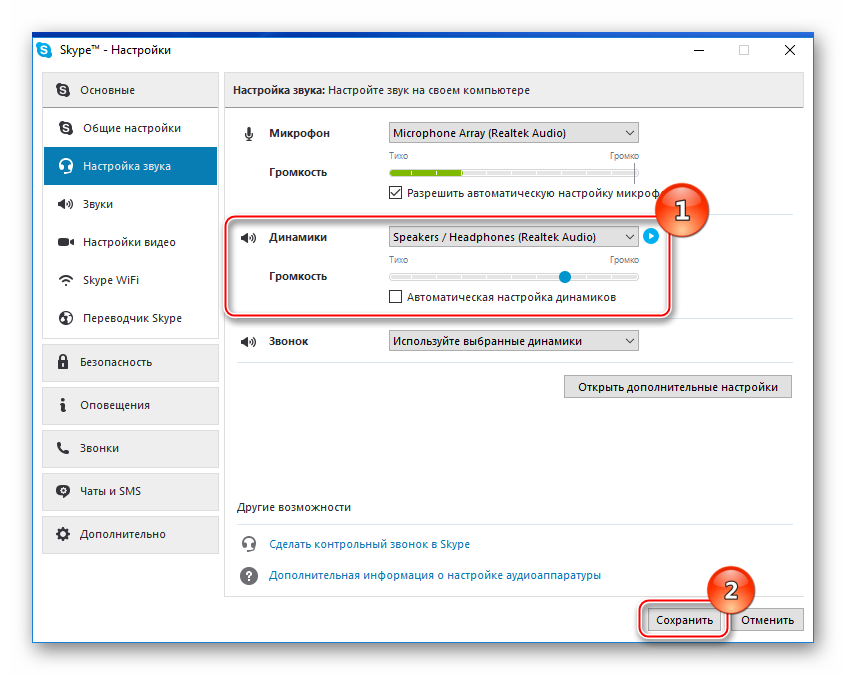
Драйвера
Если вышеописанные рекомендации после своего выполнения не приносят результата, понадобится проверка корректности установки и правильности функционирования компонентов системы, ответственных за взаимодействие физических звуковых устройств и ОС – драйверов.
- Откройте «Диспетчер устройств» и удостоверьтесь в отсутствии в перечне «Звуковые, видео и игровые устройства» отключенных девайсов и пунктов, отмеченных желтым значком с восклицательным знаком.

- Если присутствуют отключенные устройства, их требуется активировать посредством вызова контекстного меню кликом правой кнопки мыши по наименованию и выбора пункта «Включить устройство».
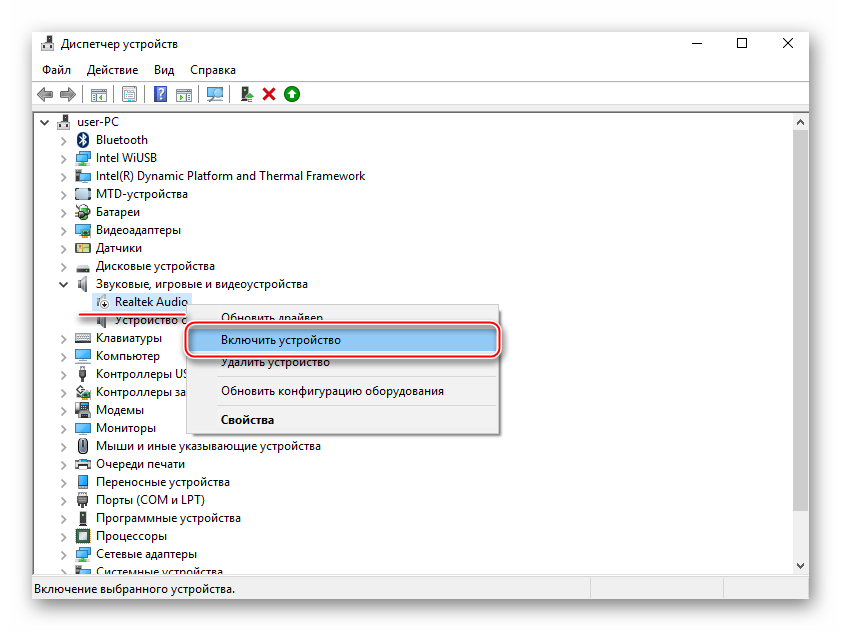
- В случае наличия звуковых устройств, помеченных желтым значком с восклицательным знаком, удалите их, выбрав соответствующий пункт в контекстном меню, и затем перезагрузите ПК.
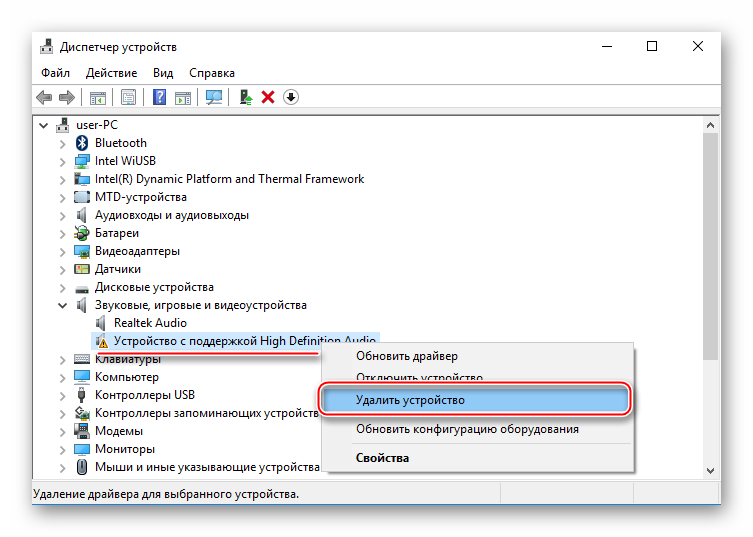
- При отсутствии результата после выполнения вышеперечисленных шагов, загрузите драйвера с официального сайта производителя материнской платы/звуковой карты и установите их с помощью автоинсталлятора либо вручную, через «Диспетчер устройств».

После исправления проблем с драйверами следует заново выполнить конфигурирование «Настроек звука» в Skype, следуя вышеописанной инструкции. Без проведения настройки, переустановка драйверов может не дать результата!
Повреждение программных модулей Скайп
В исключительных случаях причиной появления проблемы с устройством воспроизведения звука в Skype может являться сам мессенджер, точнее, его версия либо некорректность работы отдельных компонентов программы.
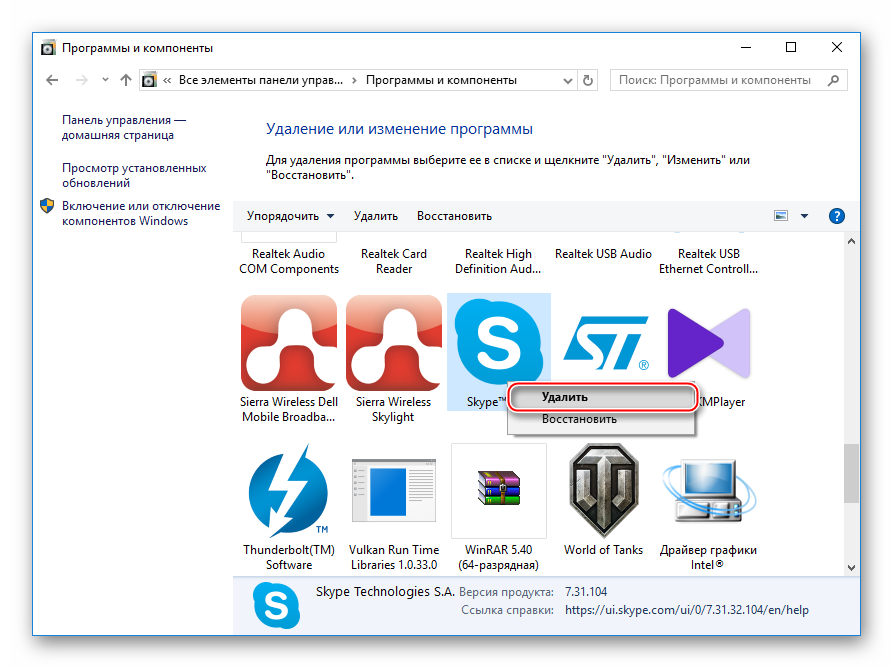
В случае когда вышеперечисленные моменты проверены, все аудиоустройства и программные компоненты ОС работают должным образом, а отсутствие звука продолжает делать невозможным использование функций Скайпа, можно порекомендовать полностью удалить Skype и провести установку программы заново, воспользовавшись установочным пакетом, загруженным с официального сайта.
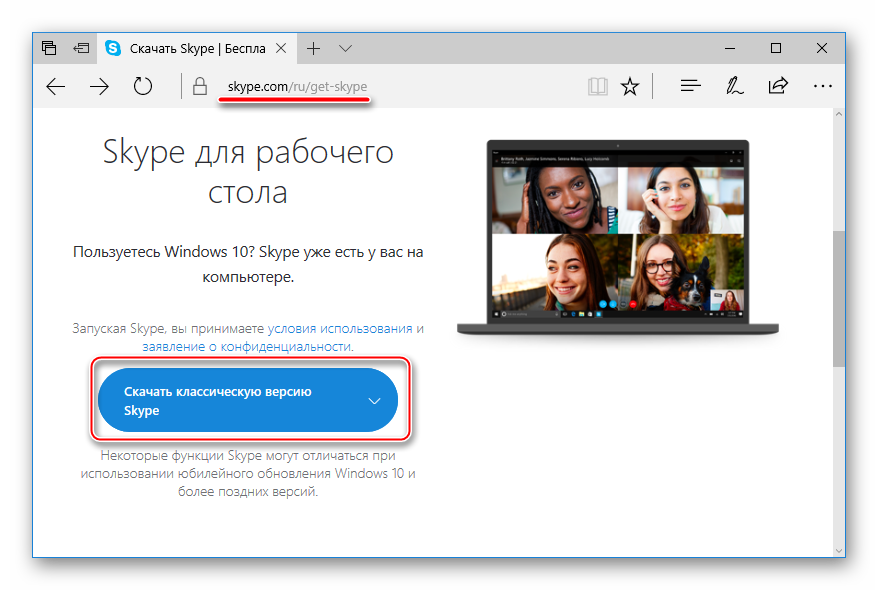
В большинстве случаев, скрупулезное выполнение вышеперечисленных рекомендаций позволяет полностью устранить проблемы со звуком в самом популярном на сегодняшний день приложении IP-телефонии.
